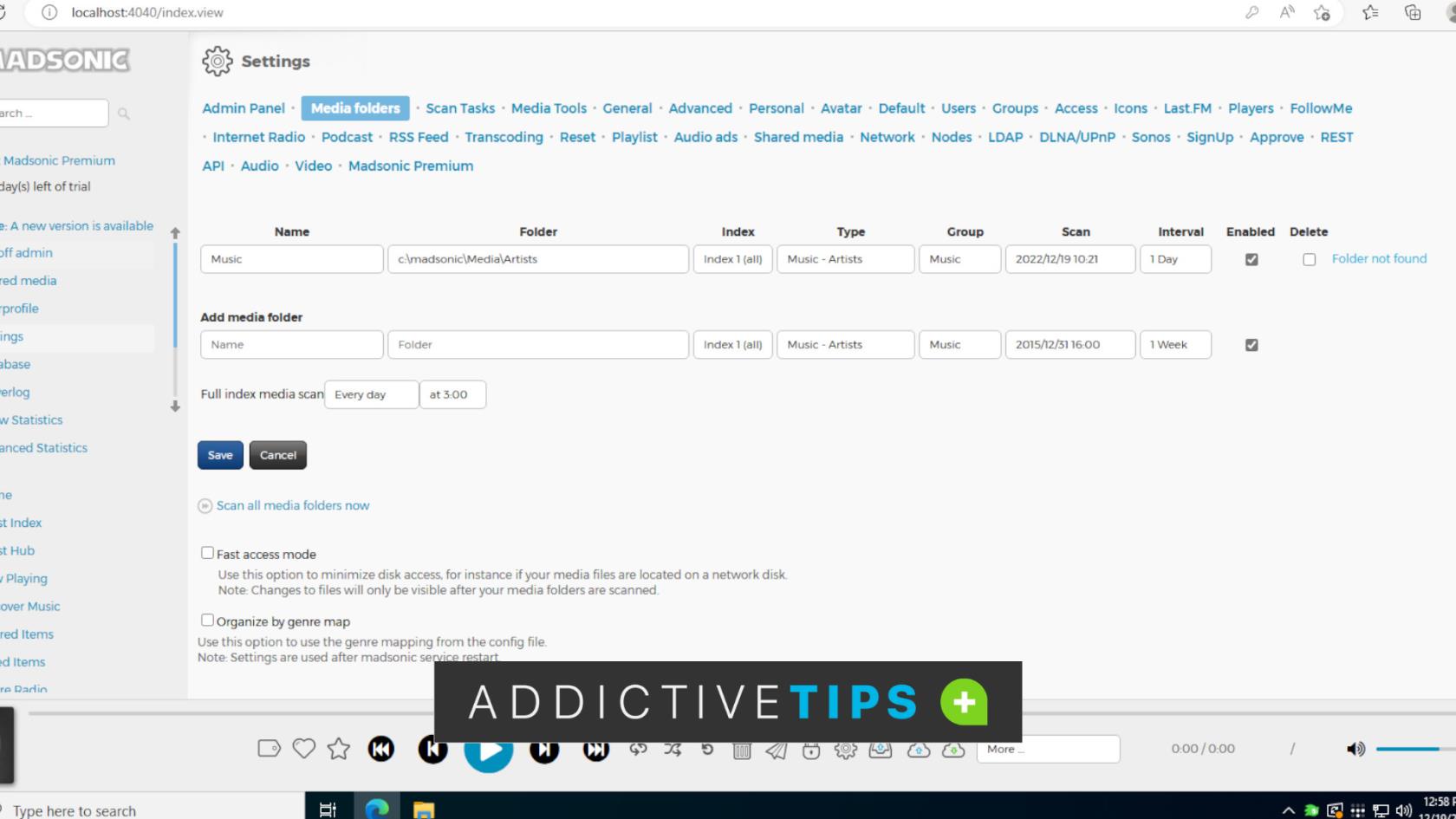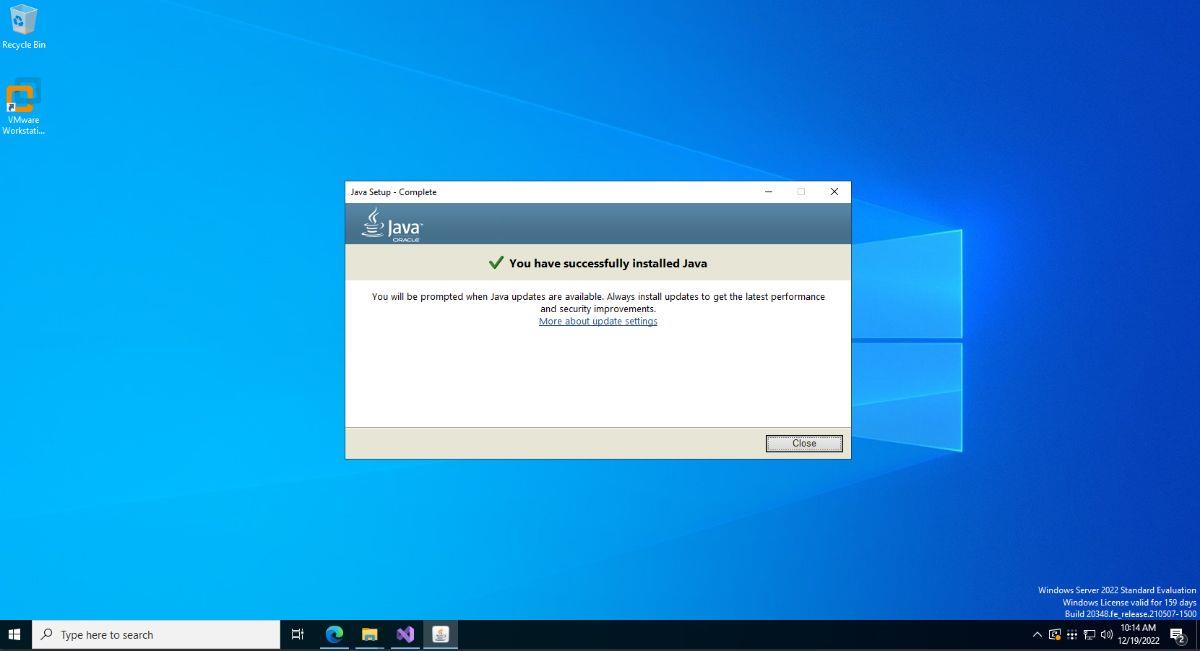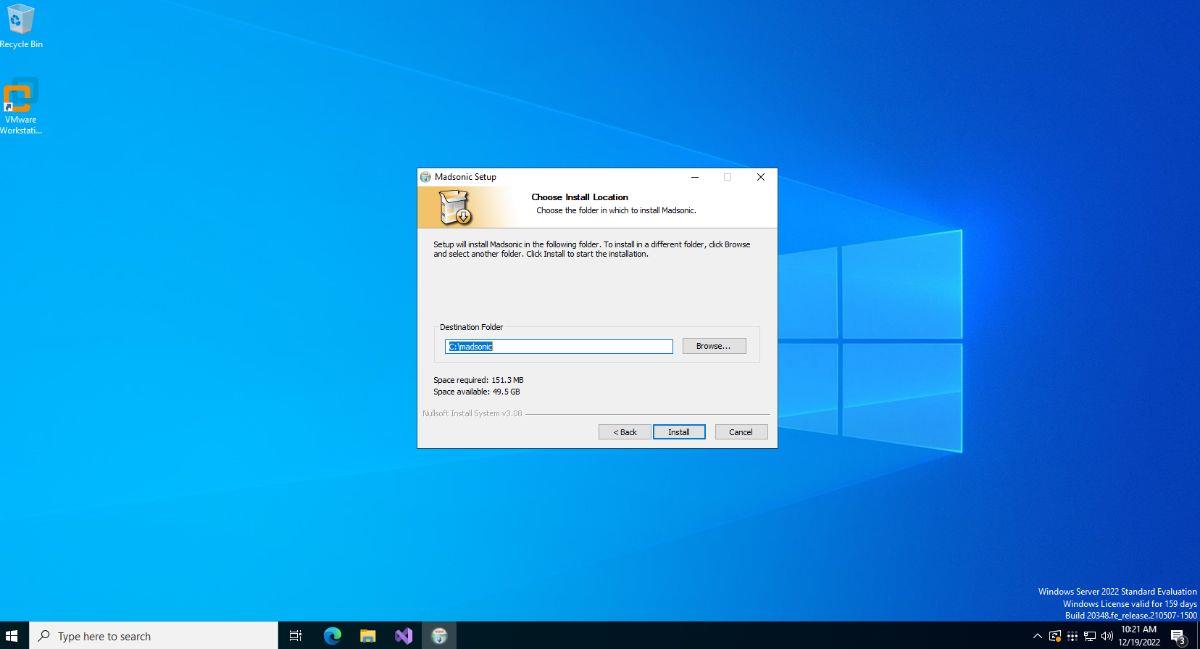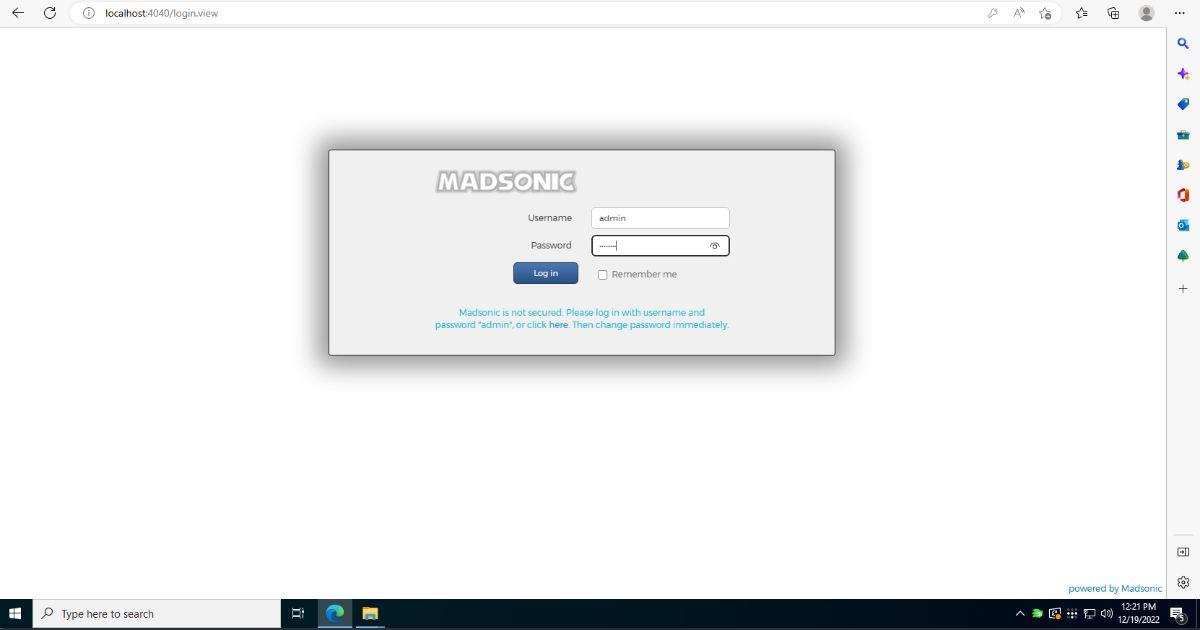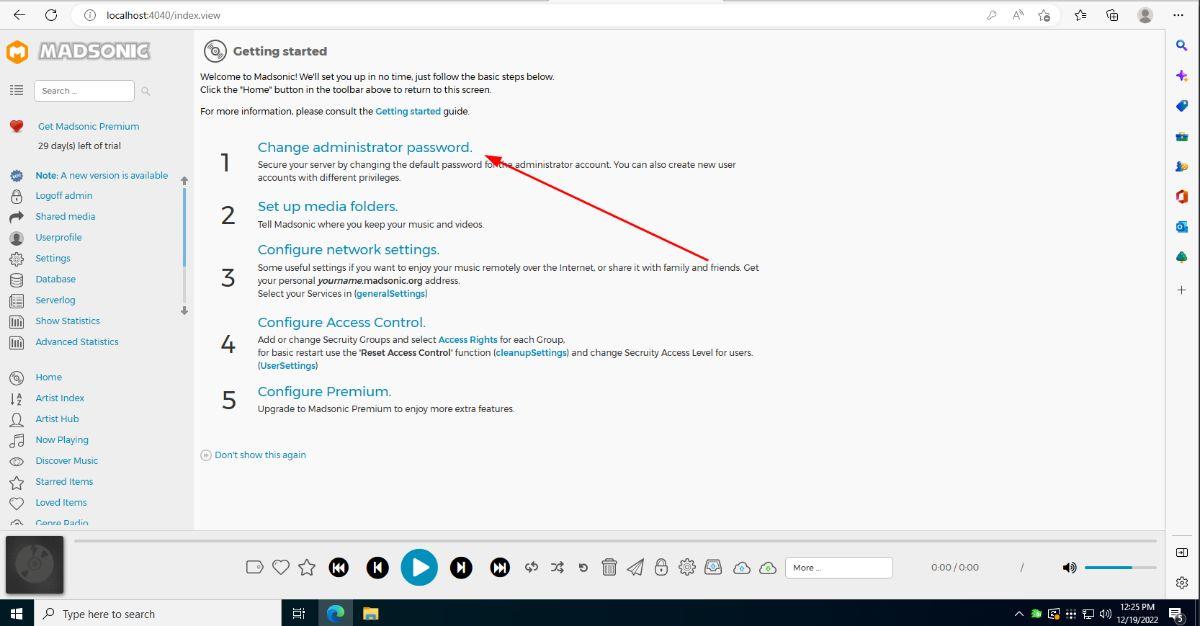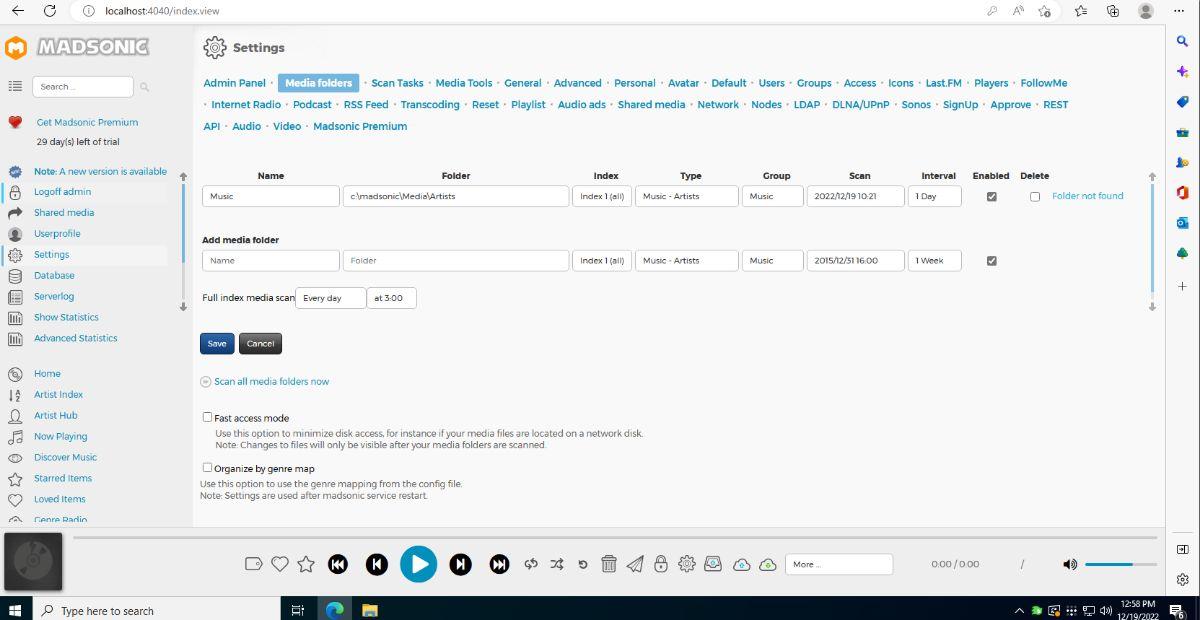Subsonik ialah alat pelayan muzik yang sangat baik untuk pengguna Windows Server. Walau bagaimanapun, ia memerlukan wang dan tidak dikemas kini dengan kerap. Alternatif yang bagus, bagi mereka yang ingin menganjurkan perkhidmatan muzik mereka sendiri, ialah Madsonic. Madsonic ialah garpu sumber terbuka Subsonik.
Dalam panduan ini, kami akan menunjukkan kepada anda cara untuk menyediakan pelayan muzik Madsonic anda sendiri pada Pelayan Windows . Kami juga akan membincangkan cara menggunakan pelayan muzik Madsonic anda dan cara mengaksesnya pada mudah alih juga.
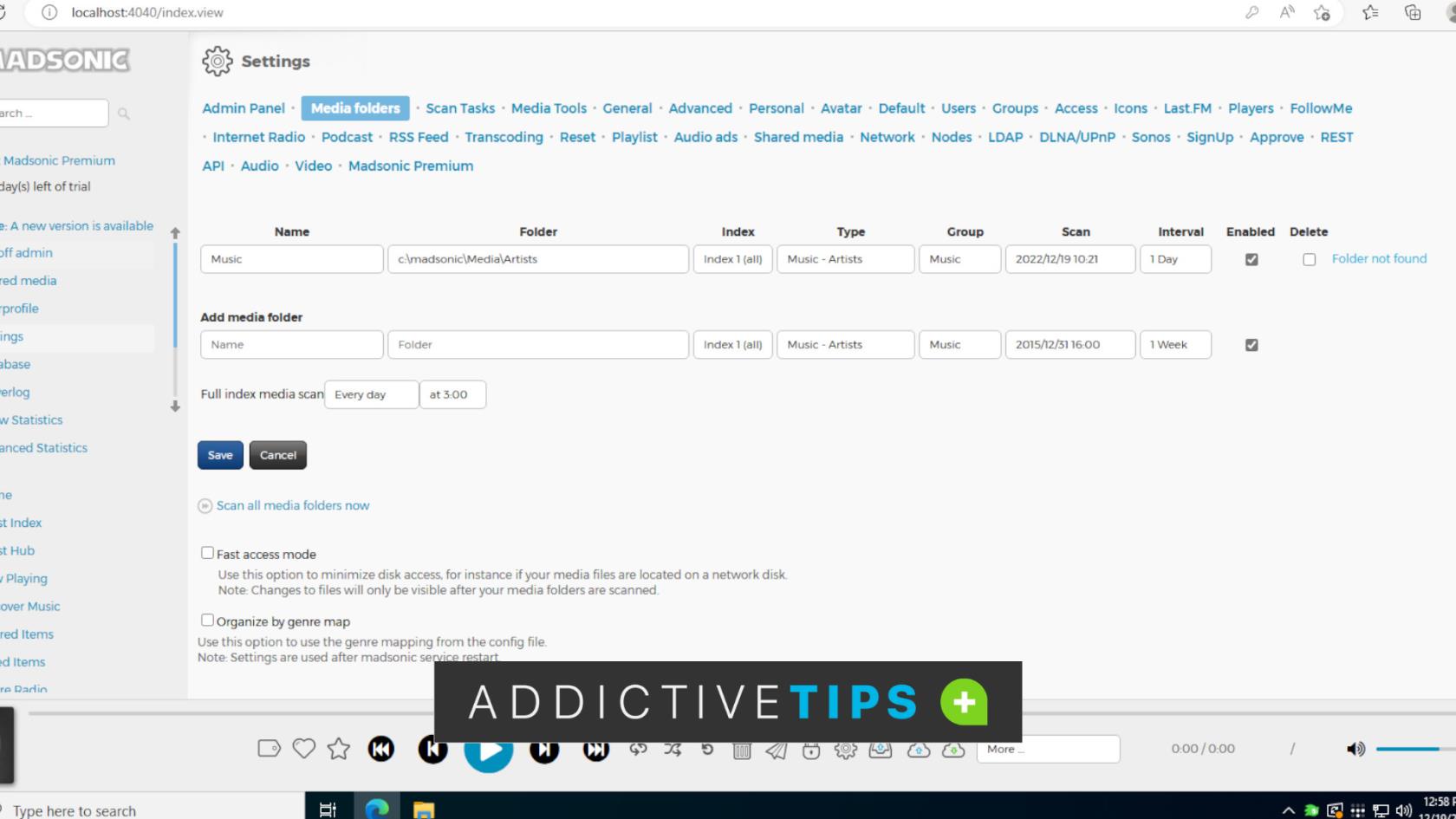
Bagaimana untuk memuat turun Madsonic pada Pelayan Windows
Untuk mendapatkan keluaran pelayan Madsonic terkini untuk Windows, pergi ke halaman muat turun . Sebaik sahaja anda berada di halaman muat turun Madsonic, cari "pemasang Windows" dan muat turun versi yang sesuai untuk sistem anda.
Apabila fail selesai dimuat turun, ia akan muncul dalam bahagian "Muat Turun" anda. Buka Windows Explorer, dan pilih folder "Muat Turun" untuk mengakses "Muat Turun" anda.
Dalam kawasan "Muat Turun", ekstrak fail ZIP yang telah anda muat turun daripada tapak web Madsonic. Fail ZIP mengandungi fail EXE pemasang Madsonic. Setelah EXE pemasang diekstrak, beralih ke bahagian pemasang seterusnya untuk membolehkan Madsonic berfungsi pada sistem anda.
Bagaimana untuk memasang Madsonic pada Pelayan Windows
Untuk memasang pelayan muzik Madsonic pada Pelayan Windows, mulakan dengan melancarkan pemasang EXE Madsonic yang diekstrak sebelum ini. Sebaik sahaja ia dilancarkan, anda akan melihat "Java 8 tidak ditemui dan kini akan dipasang". Klik butang "OK".
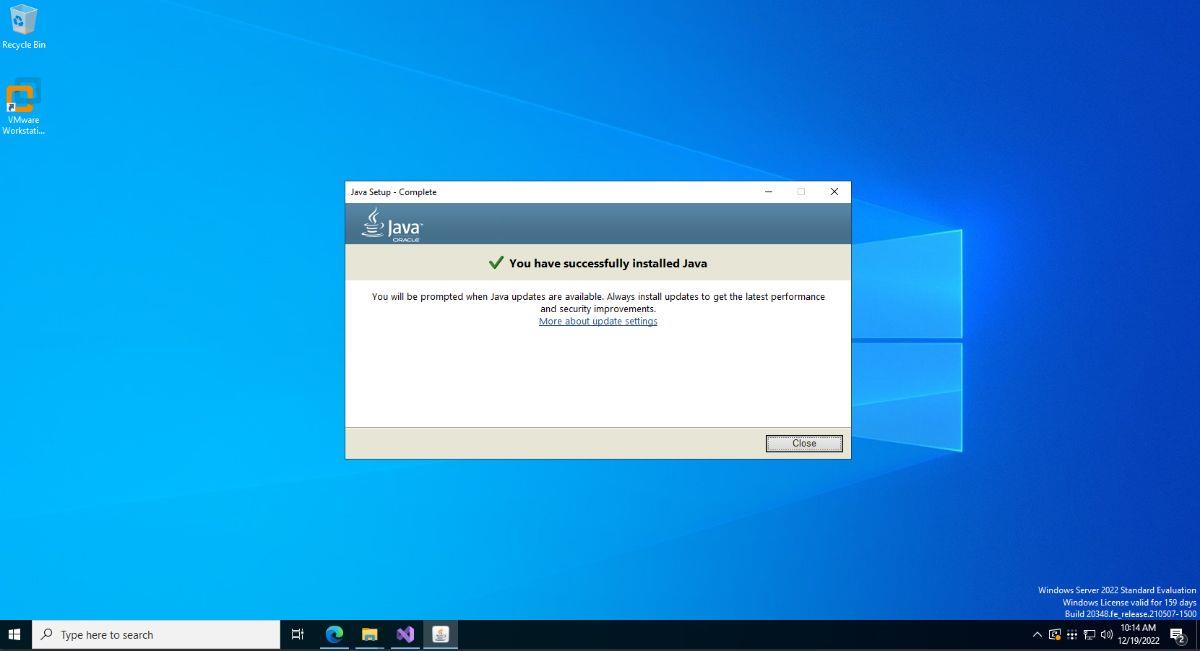
Selepas memilih butang "OK", anda akan melihat pemasang pop timbul yang meminta anda menyediakan Java. Pilih butang "Pasang" untuk memasang Java 8 pada Pelayan Windows. Setelah Java dipasang, anda akan melihat mesej yang mengatakan "Anda telah berjaya memasang Java."
Dengan Java dipasang, anda akan dibawa ke langkah seterusnya dalam pemasang Madsonic. Baca mesej "Selamat Datang ke Persediaan Madsonik". Kemudian, klik pada butang "Seterusnya" untuk beralih ke halaman seterusnya.

Pada halaman seterusnya, anda perlu memilih komponen Madsonic yang akan dipasang. Pilih komponen dalam pemasang. Apabila selesai, klik pada butang "Seterusnya" untuk beralih ke halaman seterusnya.
Anda kini perlu memilih tempat Madsonic akan dipasang. Secara lalai, lokasi ialah "C:\madsonic." Jika anda ingin menukar destinasi pemasangan, klik butang "Semak imbas", dan cari tempat baharu untuk memasang Madsonic.
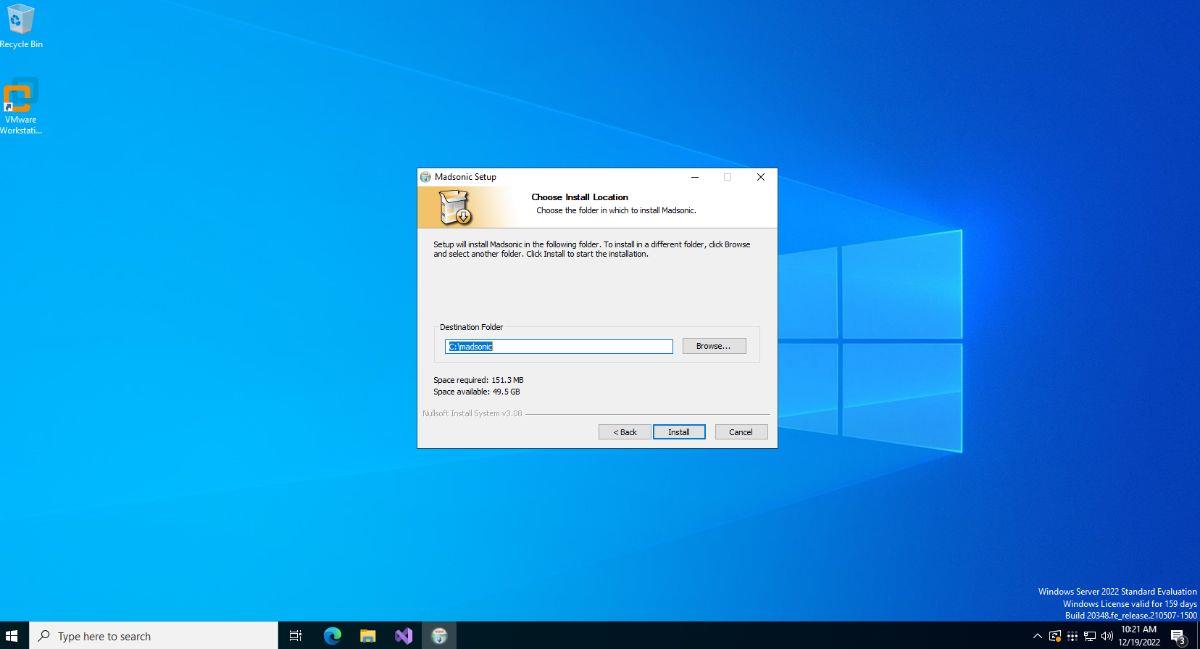
Apabila pemasangan selesai, tutup pemasang. Kemudian, buka pelayar web dan teruskan ke bahagian seterusnya panduan.
Bagaimana untuk menyediakan Madsonic pada Pelayan Windows
Untuk menyediakan Madsonic, buka pelayar web pada Pelayan Windows dan lawati URL berikut.
http://localhost:4040/
Sebagai alternatif, anda juga boleh memuatkan UI Madsonic pada mana-mana komputer yang disambungkan melalui rangkaian.
http://windows-server-ip-address:4040/
Sebaik sahaja anda telah memuatkan URL, anda akan melihat skrin log masuk untuk Madsonic. Dalam skrin log masuk ini, anda akan melihat mesej. Mesej ini menyatakan “Madsonic tidak selamat. Sila log masuk dengan nama pengguna dan kata laluan "admin", atau klik di sini. Kemudian tukar kata laluan dengan segera.”
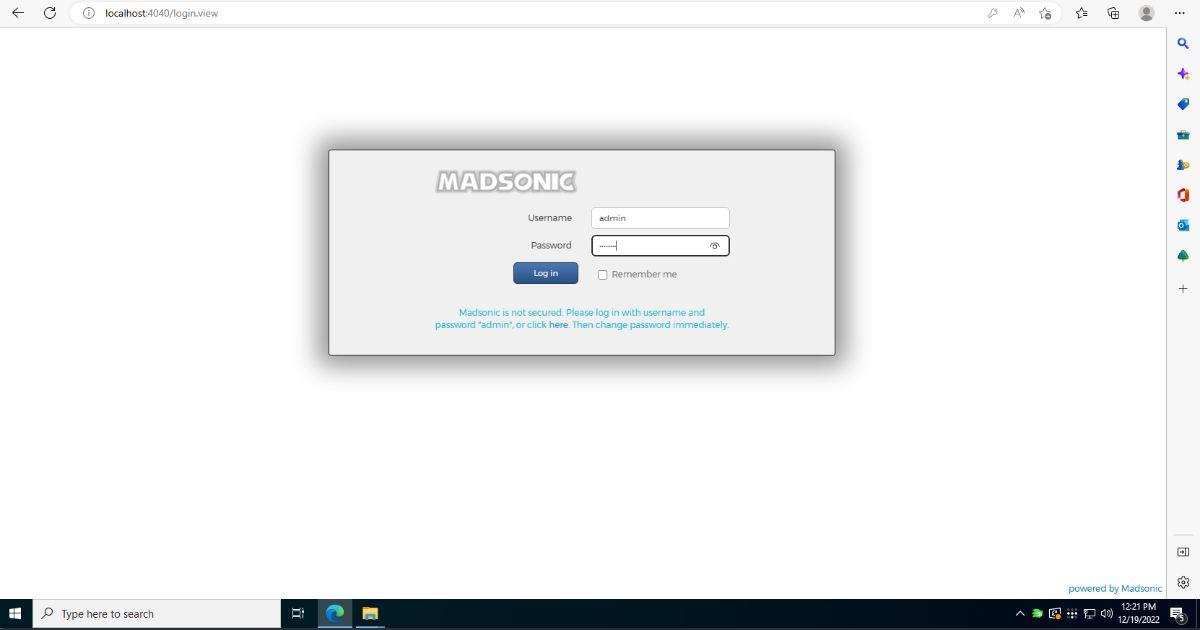
Log masuk ke antara muka Madsonic dengan nama pengguna dan kata laluan yang disediakan. Setelah anda log masuk, cari kawasan "Bermula". Kemudian, pilih kawasan "Tukar kata laluan pentadbir", dan klik padanya. Anda kemudian boleh menukar kata laluan anda.
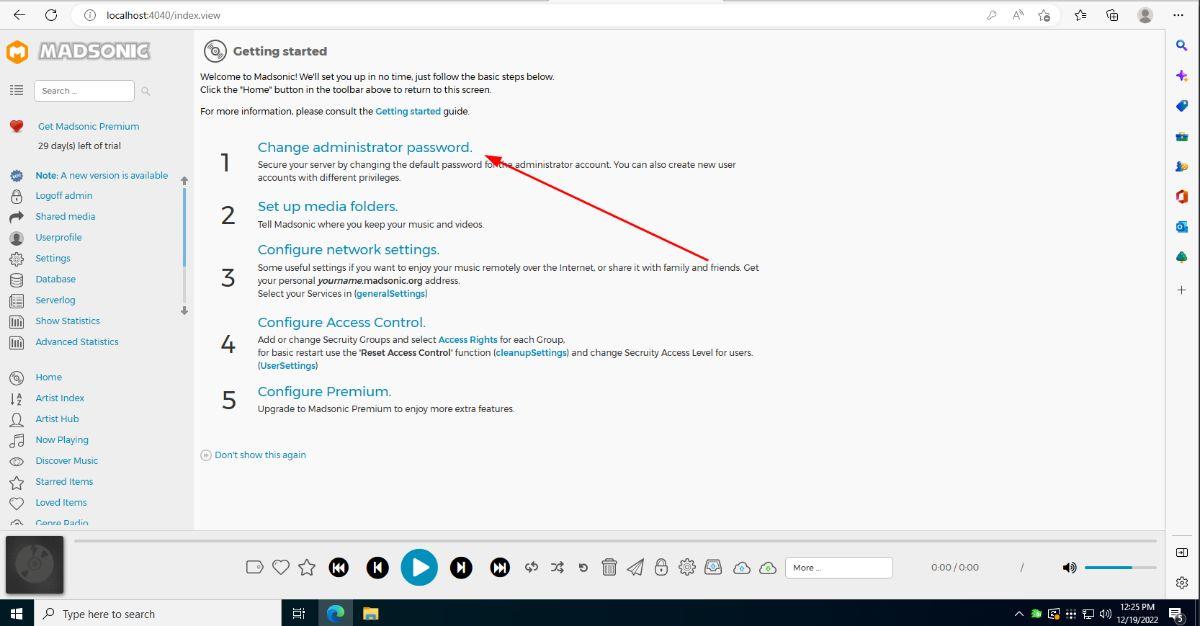
Selepas menukar kata laluan anda, buka kawasan "Tetapan". Jika anda tidak dapat mencari kawasan "Tetapan", anda boleh mengaksesnya terus dengan URL berikut.
http://localhost:4040/adminSettings.view?
Ataupun
http://windows-server-ip-address:4040/adminSettings.view?
Apabila berada di kawasan "Tetapan" dalam Madsonic, cari butang "Folder media", dan klik padanya dengan tetikus. Dalam kawasan "Folder media", tambahkan lokasi fail muzik anda pada Madsonic.
Sebagai alternatif, jika anda mahu, anda boleh menambah fail muzik anda pada direktori "Artis" Madsonic yang sedia ada. Hanya buka Windows Explorer ke lokasi di bawah dan letakkan fail anda dalam folder.
Nota: anda mungkin perlu mencipta direktori ini jika ia tiada dalam direktori Madsonic anda secara lalai.
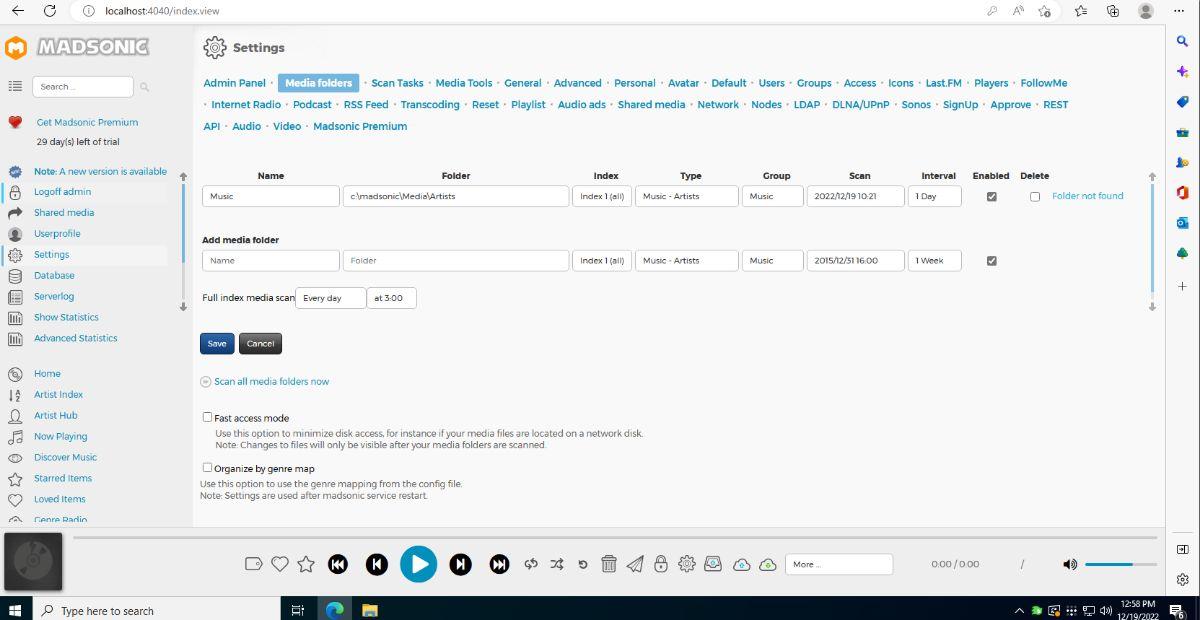
c:\madsonic\Media\Artists
Apabila anda telah menambahkan lokasi media anda pada Madsonic, cari butang "Imbas semua folder media sekarang" dan klik padanya dengan tetikus. Pengimbasan media boleh mengambil sedikit masa untuk diselesaikan. Apabila proses selesai, pilih "Indeks Artis" untuk melihat media anda.
Bagaimana untuk mendengar Madsonic pada telefon bimbit
Terdapat banyak cara untuk mengakses pelayan Madsonic anda pada peranti mudah alih. Kami mengesyorkan apl Madsonic rasmi untuk Android, atau iSub untuk iPhone/iPad. Walau bagaimanapun, jika anda tidak menyukai apl ini, terdapat beberapa apl serasi Madsonic yang boleh anda muat turun untuk mendengar muzik daripada pelayan Madsonic anda yang baru diputar.